Word テーブルの行を上位にプルできない場合はどうすればよいですか?
- 青灯夜游オリジナル
- 2021-03-17 14:27:01116744ブラウズ
解決策: 1. Word テーブルを開き、行の高さを調整する必要があるセルを選択します; 2. [スタート] メニューを選択し、[段落] 領域の三角形のアイコンをクリックして段落ダイアログを開きます3.「間隔」で、「段落前」と「段落後」の値を0行に設定し、「OK」をクリックします。

このチュートリアルの動作環境: Windows 7 システム、Microsoft Office word 2016 バージョン、Dell G3 コンピューター。
Word 文書を使用する場合、表の行の高さを調整できない場合があります。これは、表内のテキストによって段落の前後の距離が設定されているため、調整することができないためです。次の記事で解決策を紹介します。
ワードテーブルの行を高く引き出せない問題の解決策
ワードテーブルを開き、ドラッグしてセルの幅と高さを調整すると、ドラッグできないことがわかります。次にこれを行います。
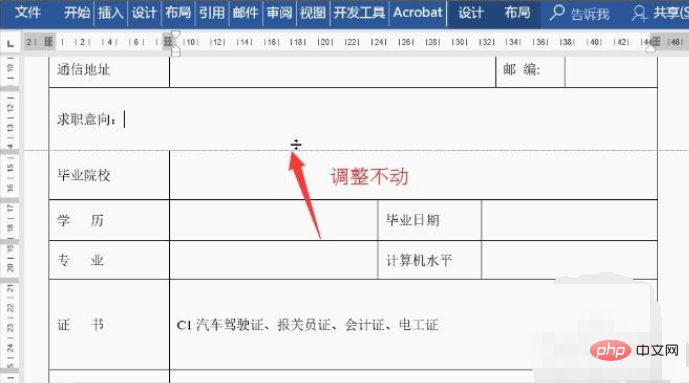
次に、幅と高さを調整する必要があるセルを選択します。
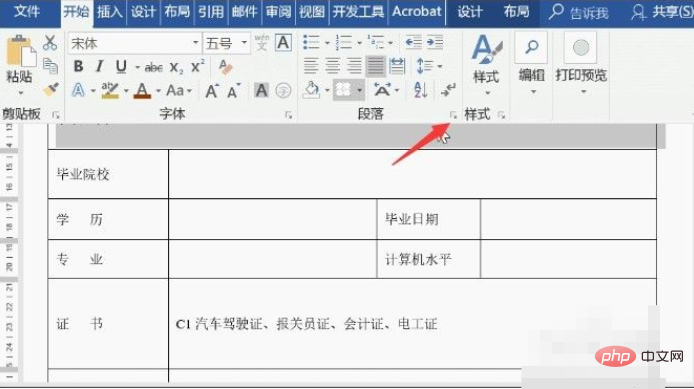
Word の [スタート] メニューをクリックし、[段落] ダイアログ ボックスを選択します。
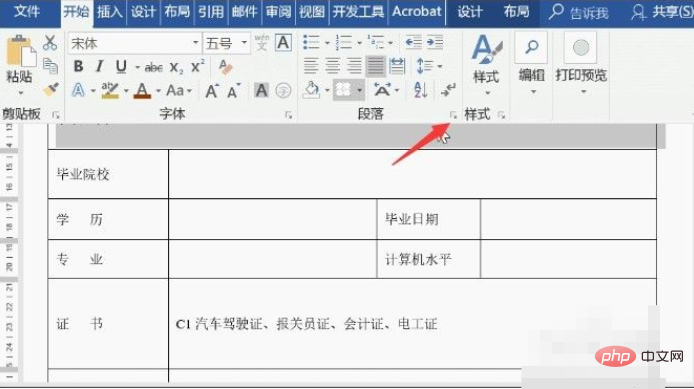
間隔で、段落の前後の値を 0 行に設定し、[OK] をクリックします。
#設定後、セルの境界線をドラッグすることでセルの幅を簡単に調整できます。この方法はとても簡単ではないでしょうか?
推奨チュートリアル: 「Word チュートリアル 」
以上がWord テーブルの行を上位にプルできない場合はどうすればよいですか?の詳細内容です。詳細については、PHP 中国語 Web サイトの他の関連記事を参照してください。
声明:
この記事の内容はネチズンが自主的に寄稿したものであり、著作権は原著者に帰属します。このサイトは、それに相当する法的責任を負いません。盗作または侵害の疑いのあるコンテンツを見つけた場合は、admin@php.cn までご連絡ください。



